Thiết kế giao diện người dùng (UI)

Các công cụ và kỹ thuật hàng đầu để cải thiện năng suất với AI
26 April, 2025
Công nghệ cốt lõi trong chuyển đổi số
27 April, 2025Last updated on 26 April, 2025
Thiết kế giao diện người dùng (UI) không chỉ là về vẻ đẹp bề ngoài của một ứng dụng hay trang web, mà còn là yếu tố then chốt quyết định trải nghiệm và sự hài lòng của người dùng. Một UI trực quan, dễ sử dụng và thẩm mỹ sẽ tạo dựng ấn tượng tốt, nâng cao hiệu quả tương tác và góp phần vào sự thành công chung của sản phẩm. Bài viết này sẽ khám phá sâu hơn về tầm quan trọng, các yếu tố cần cân nhắc, phong cách thiết kế phổ biến và các công cụ hỗ trợ đắc lực trong lĩnh vực thiết kế UI.
Giao diện người dùng (UI) là gì?
UI, hay giao diện người dùng, là điểm mà người dùng tương tác với một hệ thống, ứng dụng hoặc thiết bị. Hãy tưởng tượng nó như là khuôn mặt của một phần mềm hay một chiếc máy vậy.
Nó bao gồm tất cả những gì người dùng nhìn thấy và tương tác vào, ví dụ như:
- Các yếu tố đồ họa: Nút bấm, biểu tượng, thanh trượt, menu, hình ảnh, màu sắc, phông chữ…
- Các yếu tố nhập liệu: Ô nhập văn bản, hộp kiểm, nút radio…
- Cách thông tin được hiển thị: Bố cục trang, cách sắp xếp các thành phần, luồng điều hướng…
Mục tiêu chính của UI là làm cho việc tương tác trở nên dễ dàng, hiệu quả và thú vị đối với người dùng. Một UI tốt sẽ trực quan, dễ hiểu và giúp người dùng đạt được mục tiêu của họ một cách nhanh chóng.
Nói một cách đơn giản, UI là cầu nối giữa người dùng và công nghệ. Nếu UI tốt, người dùng sẽ cảm thấy thoải mái và dễ dàng sử dụng sản phẩm. Ngược lại, một UI tệ có thể gây khó chịu và khiến người dùng bỏ cuộc.
Vai trò của UI
UI đóng một vai trò vô cùng quan trọng trong sự thành công của bất kỳ sản phẩm hoặc dịch vụ nào, đặc biệt là trong thế giới kỹ thuật số ngày nay. Dưới đây là một số vai trò chính của UI:
- Tạo ấn tượng ban đầu: Giao diện người dùng là thứ đầu tiên mà người dùng tiếp xúc khi tương tác với một sản phẩm hoặc dịch vụ. Một UI đẹp mắt, chuyên nghiệp và dễ nhìn sẽ tạo được ấn tượng tốt và thu hút người dùng tiếp tục khám phá.
- Đảm bảo tính trực quan và dễ sử dụng: Một UI được thiết kế tốt sẽ giúp người dùng dễ dàng hiểu cách sử dụng sản phẩm hoặc dịch vụ. Các yếu tố như nút bấm, biểu tượng, menu được sắp xếp một cách logic và trực quan, giúp người dùng thao tác một cách nhanh chóng và hiệu quả.
- Cải thiện trải nghiệm người dùng (UX): UI là một phần không thể thiếu của UX. Một UI tốt sẽ hỗ trợ và nâng cao trải nghiệm tổng thể của người dùng, giúp họ cảm thấy thoải mái, hài lòng và đạt được mục tiêu của mình một cách dễ dàng.
- Tăng tỷ lệ chuyển đổi: Đối với các ứng dụng hoặc trang web thương mại, một UI thân thiện và dễ điều hướng sẽ khuyến khích người dùng thực hiện các hành động mong muốn, chẳng hạn như mua hàng, đăng ký hoặc liên hệ.
- Xây dựng uy tín và thương hiệu: Một UI được thiết kế chuyên nghiệp và nhất quán sẽ góp phần xây dựng hình ảnh đáng tin cậy cho thương hiệu, tạo sự khác biệt so với đối thủ cạnh tranh.
- Giảm tỷ lệ thoát trang: Một UI khó sử dụng, rối mắt hoặc chậm chạp có thể khiến người dùng cảm thấy bực bội và rời bỏ ứng dụng hoặc trang web. UI tốt giúp giữ chân người dùng và khuyến khích họ ở lại lâu hơn.
- Tăng khả năng tiếp cận: UI cần được thiết kế sao cho có thể tiếp cận được với nhiều đối tượng người dùng khác nhau, bao gồm cả những người có khuyết tật.
Tóm lại, UI không chỉ đơn thuần là về mặt thẩm mỹ mà còn đóng vai trò then chốt trong việc thu hút, giữ chân và làm hài lòng người dùng, từ đó trực tiếp ảnh hưởng đến sự thành công của sản phẩm hoặc dịch vụ.
Các yếu tố cần cân nhắc khi thiết kế UI
Việc thiết kế một giao diện người dùng (UI) hiệu quả đòi hỏi sự cân nhắc kỹ lưỡng đến nhiều yếu tố khác nhau. Dưới đây là một số yếu tố quan trọng cần xem xét:
- Tính nhất quán (Consistency):
- Nhất quán trực quan: Sử dụng cùng một kiểu chữ, màu sắc, biểu tượng và phong cách thiết kế trên toàn bộ giao diện. Điều này giúp người dùng dễ dàng nhận biết và làm quen với ứng dụng hoặc trang web.
- Nhất quán chức năng: Các thành phần tương tự nên hoạt động theo cách tương tự. Ví dụ, tất cả các nút “Lưu” nên thực hiện cùng một hành động.
- Nhất quán theo nền tảng: Tuân thủ các nguyên tắc thiết kế UI chuẩn của nền tảng (ví dụ: iOS Human Interface Guidelines, Android Material Design) để người dùng cảm thấy quen thuộc.
- Tính rõ ràng (Clarity):
- Ngôn ngữ dễ hiểu: Sử dụng ngôn ngữ đơn giản, trực quan và tránh thuật ngữ chuyên môn khó hiểu.
- Thông tin dễ đọc: Đảm bảo độ tương phản màu sắc tốt giữa văn bản và nền, sử dụng kích thước chữ phù hợp và bố cục rõ ràng.
- Hướng dẫn trực quan: Sử dụng biểu tượng, hình ảnh và các dấu hiệu trực quan để hướng dẫn người dùng.
- Tính hiệu quả (Efficiency):
- Giảm thiểu số bước: Thiết kế quy trình tương tác sao cho người dùng có thể hoàn thành tác vụ với ít bước nhất có thể.
- Phím tắt và cử chỉ: Cung cấp các phím tắt hoặc cử chỉ (trên thiết bị di động) cho các hành động thường xuyên.
- Tự động hóa: Tự động điền thông tin hoặc đề xuất các tùy chọn để tiết kiệm thời gian cho người dùng.
- Khả năng học hỏi (Learnability):
- Thiết kế trực quan: Các thành phần giao diện nên dễ hiểu và dễ đoán chức năng.
- Phản hồi rõ ràng: Cung cấp phản hồi ngay lập tức khi người dùng thực hiện một hành động (ví dụ: nút bấm thay đổi màu khi được nhấn).
- Hướng dẫn và trợ giúp: Cung cấp hướng dẫn ban đầu hoặc tài liệu trợ giúp dễ dàng truy cập khi người dùng cần.
- Tính thẩm mỹ (Aesthetics):
- Thiết kế hấp dẫn: Giao diện nên có vẻ ngoài chuyên nghiệp, hiện đại và phù hợp với thương hiệu.
- Sử dụng màu sắc và hình ảnh hài hòa: Lựa chọn màu sắc và hình ảnh phù hợp với mục đích và đối tượng người dùng.
- Bố cục cân đối: Sắp xếp các thành phần một cách cân đối và hài hòa.
- Khả năng tiếp cận (Accessibility):
- Hỗ trợ người dùng khuyết tật: Thiết kế giao diện sao cho có thể sử dụng được bởi người dùng có thị lực kém, thính giác kém, hoặc gặp khó khăn về vận động. Điều này bao gồm việc cung cấp văn bản thay thế cho hình ảnh, chú thích cho video, và đảm bảo khả năng điều hướng bằng bàn phím.
- Tính linh hoạt (Flexibility):
- Tùy chỉnh: Cho phép người dùng tùy chỉnh một số khía cạnh của giao diện để phù hợp với sở thích hoặc nhu cầu cá nhân (ví dụ: thay đổi chủ đề, sắp xếp lại các thành phần).
- Khả năng đáp ứng (Responsiveness): Đảm bảo giao diện hoạt động tốt và hiển thị đẹp trên nhiều kích thước màn hình và thiết bị khác nhau.
- Phản hồi (Feedback):
- Thông báo trạng thái: Cung cấp thông tin rõ ràng về trạng thái của hệ thống (ví dụ: đang tải, đã lưu, lỗi).
- Xác nhận hành động: Thông báo cho người dùng biết hành động của họ đã được thực hiện thành công hay chưa.
- Xử lý lỗi: Cung cấp thông báo lỗi rõ ràng và hướng dẫn người dùng cách khắc phục.
- Kiểm thử người dùng (User Testing):
- Thu thập phản hồi: Thực hiện kiểm thử với người dùng thực tế để xác định các vấn đề về khả năng sử dụng và thu thập phản hồi để cải thiện thiết kế.
- Lặp lại thiết kế: Dựa trên kết quả kiểm thử, thực hiện các điều chỉnh và cải tiến cho giao diện.
Bằng cách xem xét cẩn thận các yếu tố này, bạn có thể tạo ra một giao diện người dùng không chỉ đẹp mắt mà còn mang lại trải nghiệm tốt nhất cho người dùng.
Thành phần của giao diện người dùng phần mềm
Gdiện người dùng (UI) của phần mềm thường bao gồm nhiều thành phần khác nhau, cho phép người dùng tương tác và điều khiển phần mềm. Dưới đây là một số thành phần phổ biến:
- Thanh menu (Menu Bar): Thường nằm ở đầu cửa sổ ứng dụng, chứa các danh mục lệnh được nhóm lại theo chức năng (ví dụ: Tệp, Chỉnh sửa, Xem, Công cụ, Trợ giúp).
- Thanh công cụ (Toolbar): Chứa các biểu tượng (icons) đại diện cho các lệnh thường dùng, giúp người dùng truy cập nhanh các chức năng quan trọng.
- Nút bấm (Buttons): Cho phép người dùng thực hiện một hành động cụ thể khi nhấp vào (ví dụ: Lưu, Mở, Hủy, Đồng ý).
- Trường nhập liệu (Text Fields): Cho phép người dùng nhập văn bản hoặc số liệu (ví dụ: tên người dùng, mật khẩu, địa chỉ).
- Hộp kiểm (Checkboxes): Cho phép người dùng chọn một hoặc nhiều tùy chọn từ một danh sách.
- Nút radio (Radio Buttons): Cho phép người dùng chọn duy nhất một tùy chọn từ một nhóm các tùy chọn.
- Danh sách thả xuống (Dropdown Lists): Hiển thị một danh sách các tùy chọn khi người dùng nhấp vào, cho phép chọn một giá trị.
- Thanh trượt (Sliders): Cho phép người dùng điều chỉnh một giá trị trong một phạm vi nhất định bằng cách kéo một con trượt.
- Biểu tượng (Icons): Các hình ảnh nhỏ đại diện cho các chức năng, hành động hoặc trạng thái khác nhau trong phần mềm.
- Nhãn (Labels): Các đoạn văn bản ngắn được sử dụng để mô tả các thành phần giao diện khác (ví dụ: tên trường nhập liệu, chú thích cho nút bấm).
- Thông báo (Notifications/Alerts): Các cửa sổ hoặc tin nhắn nhỏ hiển thị thông tin quan trọng, cảnh báo hoặc yêu cầu xác nhận từ người dùng.
- Thanh trạng thái (Status Bar): Thường nằm ở cuối cửa sổ ứng dụng, hiển thị thông tin về trạng thái hiện tại của phần mềm hoặc tác vụ đang thực hiện.
- Thanh tiến trình (Progress Bar): Hiển thị tiến độ của một tác vụ đang chạy (ví dụ: tải tệp, cài đặt phần mềm).
- Cửa sổ (Windows/Dialog Boxes): Các vùng hiển thị riêng biệt để hiển thị thông tin hoặc yêu cầu tương tác cụ thể từ người dùng.
- Tab (Tabs): Cho phép người dùng chuyển đổi giữa các nhóm nội dung hoặc chức năng khác nhau trong cùng một cửa sổ.
- Trình đơn ngữ cảnh (Context Menus): Xuất hiện khi người dùng nhấp chuột phải vào một đối tượng, cung cấp các tùy chọn liên quan đến đối tượng đó.
Đây chỉ là một số thành phần phổ biến, tùy thuộc vào loại phần mềm và mục đích sử dụng mà giao diện có thể bao gồm nhiều thành phần khác hoặc các biến thể của những thành phần này.
Các phong cách thiếu kế UI
Có rất nhiều phong cách thiết kế UI khác nhau, mỗi phong cách có những đặc điểm và ưu điểm riêng. Dưới đây là một số phong cách thiết kế UI phổ biến:
- Skeuomorphism: Phong cách này mô phỏng các đối tượng và vật liệu trong thế giới thực vào giao diện kỹ thuật số. Ví dụ, một ứng dụng lịch có thể có giao diện giống như một cuốn lịch giấy thật, với các trang có thể lật và các chi tiết như đường khâu và chất liệu da. Mục đích của skeuomorphism là làm cho giao diện trở nên quen thuộc và dễ sử dụng hơn đối với người dùng mới. Tuy nhiên, phong cách này đôi khi có thể làm cho giao diện trở nên phức tạp và nặng nề.
- Flat Design: Ngược lại với skeuomorphism, flat design tối giản hóa các yếu tố giao diện, loại bỏ các hiệu ứng 3D, bóng đổ và họa tiết phức tạp. Phong cách này tập trung vào sự rõ ràng, đơn giản và hiệu quả. Flat design thường sử dụng các màu sắc tươi sáng, hình dạng phẳng và kiểu chữ rõ ràng. Ưu điểm của flat design là giao diện tải nhanh hơn, dễ dàng thích ứng với nhiều kích thước màn hình và trông hiện đại.
- Material Design: Đây là một hệ thống thiết kế được phát triển bởi Google, kết hợp các nguyên tắc của flat design với các yếu tố về độ sâu và chuyển động một cách tinh tế. Material Design sử dụng các lớp (layers) và bóng đổ nhẹ để tạo ra cảm giác về không gian và thứ bậc, đồng thời tận dụng các hiệu ứng động để mang lại trải nghiệm trực quan và hấp dẫn. Phong cách này được sử dụng rộng rãi trên các ứng dụng Android và giao diện web của Google.
- Neumorphism (Soft UI): Đây là một xu hướng thiết kế mới nổi, kết hợp giữa skeuomorphism và flat design. Neumorphism tạo ra các yếu tố giao diện trông như thể chúng được đúc từ chính nền (background) bằng cách sử dụng các bóng đổ và vùng sáng tinh tế. Phong cách này mang lại cảm giác mềm mại, nổi khối nhẹ nhàng và có phần “ảo diệu”. Tuy nhiên, việc áp dụng neumorphism cần cẩn thận để đảm bảo tính dễ đọc và khả năng tương tác của các thành phần.
Ngoài ra, còn có nhiều phong cách thiết kế UI khác và các xu hướng mới liên tục xuất hiện, ví dụ như:
- Brutalism: Một phong cách thiết kế thô ráp, không theo quy tắc, thường sử dụng các phông chữ lớn, màu sắc tương phản mạnh và bố cục bất đối xứng.
- Glassmorphism: Tạo hiệu ứng kính mờ cho các thành phần giao diện, thường đặt trên một nền màu sắc rực rỡ, tạo cảm giác lớp và độ sâu.
- Big Typography: Sử dụng các kiểu chữ lớn, đậm làm yếu tố thị giác chính, thu hút sự chú ý và truyền tải thông điệp mạnh mẽ.
- Dark Mode: Giao diện tối màu, giúp giảm mỏi mắt trong điều kiện ánh sáng yếu và tiết kiệm pin trên các thiết bị có màn hình OLED.
- 3D Elements: Sử dụng các hình ảnh và đối tượng 3D để tăng tính chân thực và hấp dẫn cho giao diện.
- Bento Grid: Bố cục giao diện theo dạng lưới ô vuông, tương tự như hộp cơm Bento, giúp sắp xếp nội dung một cách rõ ràng và có tổ chức.
Việc lựa chọn phong cách thiết kế UI phù hợp phụ thuộc vào nhiều yếu tố như mục đích của ứng dụng, đối tượng người dùng, bản sắc thương hiệu và xu hướng thiết kế hiện tại.
Các công cụ thiết kế UI tiêu biểu
Dưới đây là một vài công cụ tiêu biểu mà các nhà thiết kế thường sử dụng:
- Figma (https://www.figma.com/): Đây là một công cụ thiết kế giao diện dựa trên nền tảng đám mây, rất mạnh mẽ cho cả thiết kế UI và UX. Figma nổi bật với khả năng cộng tác thời gian thực, cho phép nhiều người cùng làm việc trên một dự án cùng lúc. Nó cũng có một cộng đồng lớn với vô số plugin và tài nguyên hữu ích.
- Sketch (https://www.sketch.com/): Là một công cụ thiết kế vector chuyên dụng cho macOS. Sketch được biết đến với giao diện gọn gàng, hiệu suất tốt và hệ sinh thái plugin phong phú. Nó thường được ưa chuộng cho việc thiết kế giao diện ứng dụng di động và web.
- Adobe XD (https://www.adobe.com/vn_vi/products/xd.html): Một công cụ thiết kế UX/UI toàn diện của Adobe, tích hợp tốt với các ứng dụng khác trong hệ sinh thái Adobe Creative Cloud (như Photoshop và Illustrator). XD cung cấp các tính năng mạnh mẽ cho việc tạo wireframe, prototype và thiết kế giao diện.
- InVision (https://www.invisionapp.com/): InVision là một nền tảng thiết kế sản phẩm kỹ thuật số, tập trung vào việc tạo prototype tương tác và cộng tác. Mặc dù không mạnh mẽ về khả năng thiết kế tĩnh như Figma hay Sketch, InVision lại rất tốt trong việc mô phỏng trải nghiệm người dùng và thu thập phản hồi.
- UXPin (https://www.uxpin.com/): UXPin là một công cụ thiết kế UI và prototyping cao cấp, nổi bật với khả năng tạo prototype tương tác phức tạp bằng cách sử dụng các component được hỗ trợ bởi mã (code-backed components). Điều này giúp prototype gần với sản phẩm thực tế hơn.
Lựa chọn công cụ nào sẽ tùy thuộc vào nhu cầu cụ thể của bạn, sở thích cá nhân, quy trình làm việc của nhóm và ngân sách. Hầu hết các công cụ này đều cung cấp các gói dùng thử miễn phí hoặc có phí, vì vậy bạn có thể thử nghiệm để tìm ra công cụ phù hợp nhất với mình.
Tóm lại, thiết kế giao diện người dùng (UI) đóng vai trò không thể thiếu trong việc tạo ra các sản phẩm kỹ thuật số thành công. Bằng cách tập trung vào tính nhất quán, rõ ràng, hiệu quả, khả năng học hỏi và thẩm mỹ, các nhà thiết kế UI có thể xây dựng những giao diện không chỉ đẹp mắt mà còn mang lại trải nghiệm người dùng tuyệt vời. Việc nắm vững các phong cách thiết kế và sử dụng hiệu quả các công cụ hỗ trợ sẽ giúp tối ưu hóa quy trình làm việc và tạo ra những sản phẩm cạnh tranh trên thị trường.